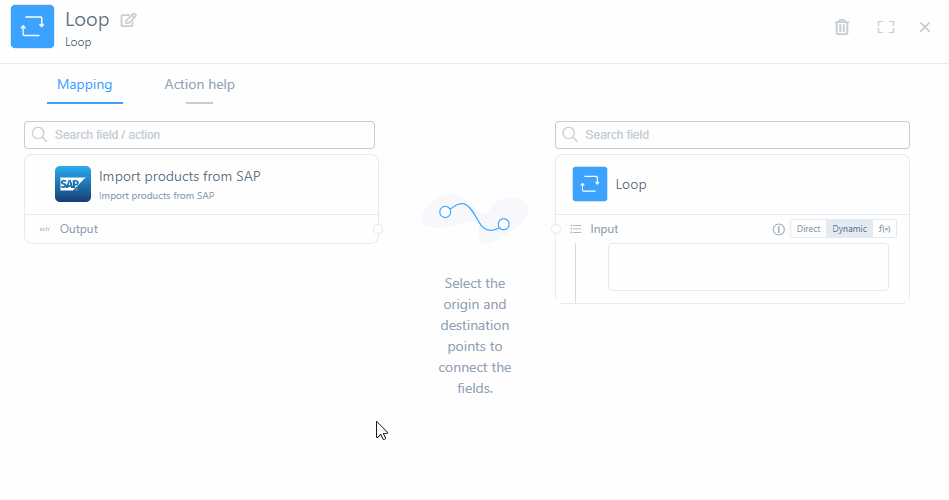Herramienta Wevo iPaaS: Loop
La herramienta Loop itera a través de una lista y ejecuta acciones repetidas para cada iteración.
Tiene un alcance dentro del cual se pueden usar otras herramientas o conectores que conformarán la integración. Es importante mencionar que la herramienta Loop se puede utilizar cuando hay necesidad de pasar una lista durante la ejecución del flujo. Cada elemento de la lista se ejecutará por separado.
Agregar la herramienta Loop a un flujo
Desde el menú Tools, arrastra la herramienta Loop a la cuadrícula del flujo. Dentro del área blanca, incluye todos los procesos que deben ejecutarse en un bucle, luego conéctalos. Ten en cuenta que no puedes mover un elemento que ya está en la cuadrícula al alcance de la herramienta Loop; los elementos deben ser arrastrados directamente desde el menú al alcance, como se muestra en la animación a continuación.
Nota
Puedes agregar un bucle dentro de otro bucle.
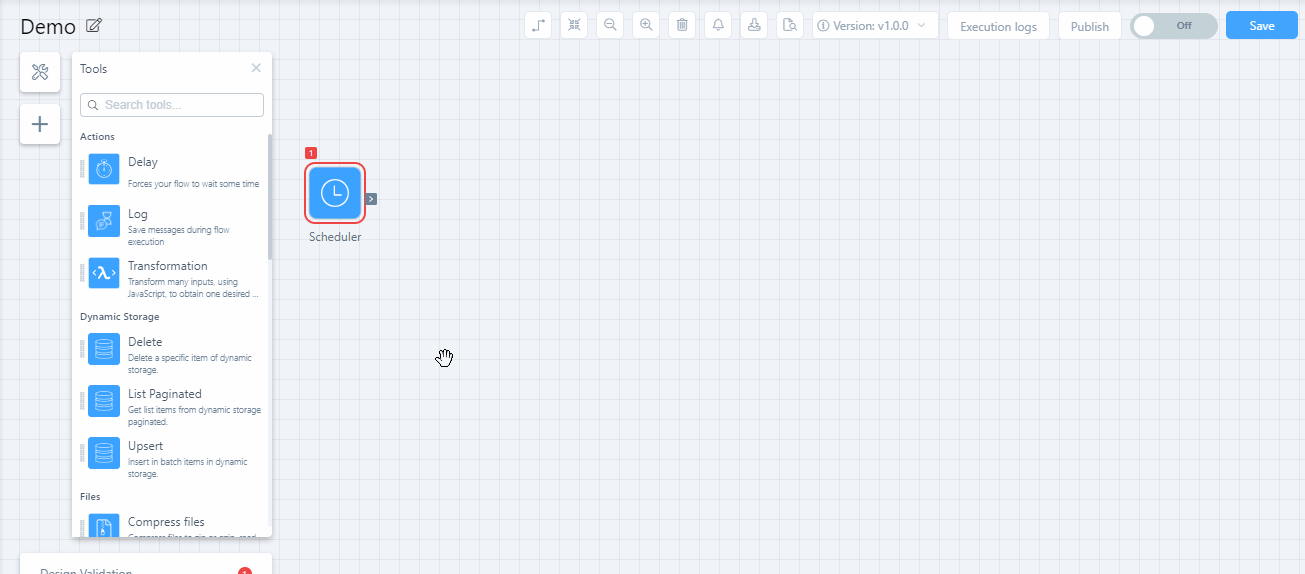
Configurar la herramienta Loop
Haz clic en la herramienta Loop para abrir un cuadro de diálogo de configuración:
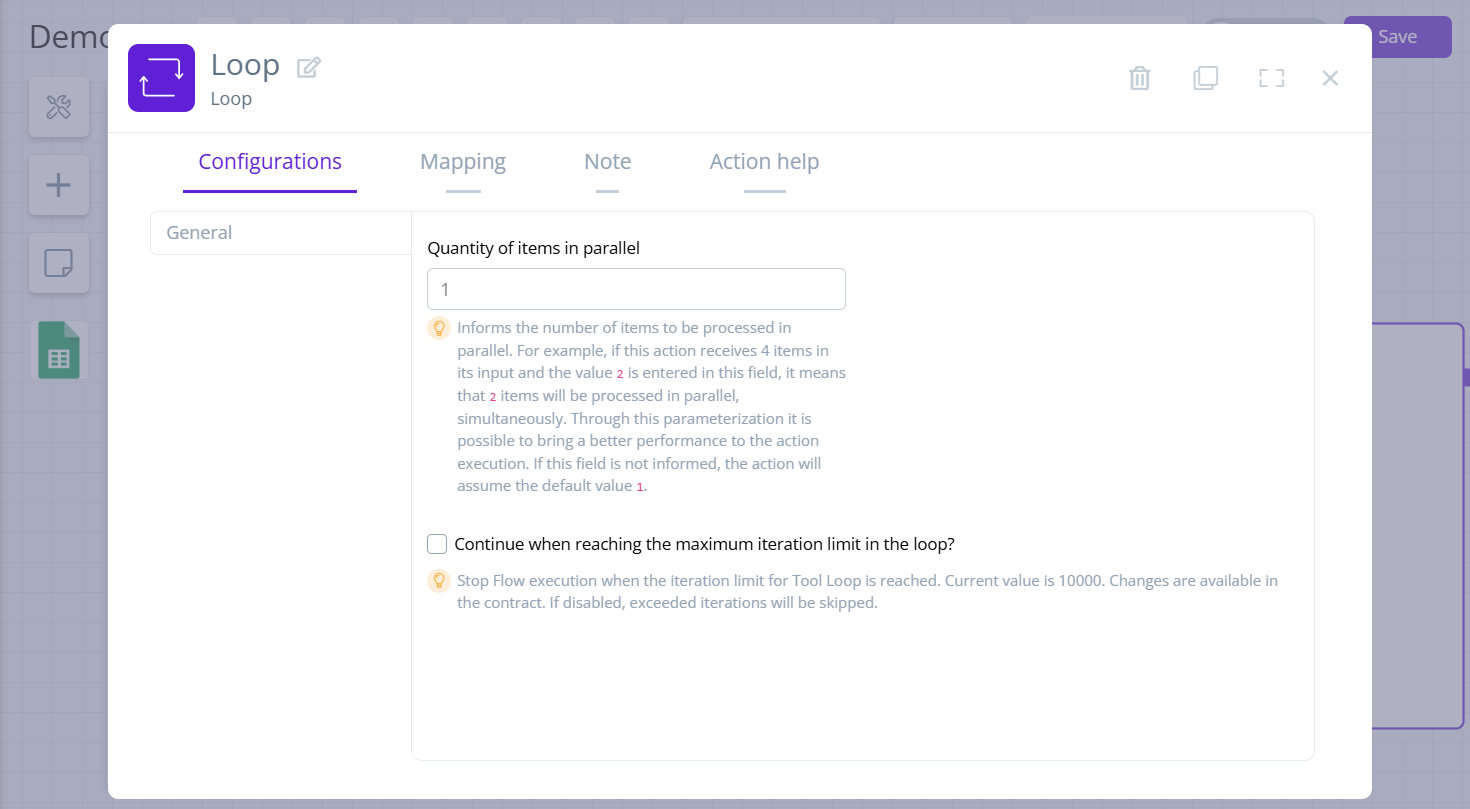
Estas acciones están disponibles en la parte superior del cuadro de diálogo:
- Editar: Hace que el nombre de la herramienta sea editable. Ingresa un nombre y haz clic en para guardar o para cancelar.
- Eliminar: Elimina la herramienta de la cuadrícula.
- Copiar: Crea una copia de la herramienta en la cuadrícula.
- Pantalla completa: Cambia la vista del cuadro de diálogo a pantalla completa.
- Cerrar: Cierra el cuadro de diálogo.
En la pestaña Configuraciones > General, establece lo siguiente:
-
Cantidad de elementos en paralelo: Ingresa el número de elementos que se procesarán en paralelo. Si no se ingresa ningún valor, se asume
1.Una cantidad mayor ingresada puede requerir más memoria y recursos para procesar el flujo, lo que hace necesario ajustar la configuración de
PodType.
Nota que el procesamiento de iteraciones ocurre de manera asíncrona. Por lo tanto, el tiempo de inicio y finalización puede variar para diferentes iteraciones.
Ejemplo
Si la acción recibe 4 elementos en su entrada y se ingresa el valor 2 en este campo, entonces se procesarán 2 elementos en paralelo, simultáneamente.
-
¿Continuar al alcanzar el límite máximo de iteraciones en el bucle?
Por defecto, para los flujos creados después de la versión 11.40, se permiten un máximo de 10,000 iteraciones de bucle dentro de la misma ejecución del flujo. El límite también se aplica a flujos existentes que han sido apagados y encendidos nuevamente después de la versión 11.40. Las iteraciones de todos los bucles cuentan para el límite, independientemente de si esta casilla de verificación está habilitada para un bucle específico.
Selecciona esta casilla de verificación para evitar que la ejecución de un bucle específico se interrumpa una vez que se alcance el límite.
Ejemplo
Supongamos que hay tres bucles en el mismo flujo: El bucle
Aitera3veces, el bucleBitera50veces, y el bucleCitera1vez. En este ejemplo, el total de iteraciones es54.A efectos de este ejemplo, supongamos que el límite máximo de iteraciones es
50. Si el bucleAtiene esta casilla de verificación seleccionada, entonces iterará3veces, el bucleBse detendrá en la iteración47, y el bucleCnunca se ejecutará.Nota
El límite máximo de iteraciones por defecto se puede cambiar contactando a tu Gerente de Éxito del Cliente (CSM) o a Soporte LATAM.
En la pestaña Mapping, mapea qué salidas deben enviarse a las entradas del bucle: